Πώς να επεξεργαστείτε ένα PDF σε Mac
Ένας επεξεργαστής PDF είναι ακριβώς αυτό που ακούγεται: ένα πρόγραμμα που σας επιτρέπει να επεξεργαστείτε ένα PDF αρχείο. Μπορεί να σας επιτρέψει να αλλάξετε το κείμενο στο PDF, να προσθέσετε ή να αφαιρέσετε εικόνες, να επισημάνετε πράγματα, να συμπληρώσετε φόρμες, να υπογράψετε το όνομά σας και πολλά άλλα.
Αν και μπορεί να είναι δύσκολο να βρείτε έναν πραγματικά δωρεάν πρόγραμμα επεξεργασίας PDF για macOS που να μπορεί να κάνει όλα αυτά τα πράγματα σε ένα πρόγραμμα, είναι Δεν είναι καθόλου δύσκολο να βρεις πολλά που μπορούν, όταν χρησιμοποιούνται μαζί, να ολοκληρώσουν όλες αυτές τις επεξεργασίες PDF δυνατότητες.
Ο ευκολότερος τρόπος για να επεξεργαστείτε ένα PDF σε Mac είναι να χρησιμοποιήσετε το ενσωματωμένο Προεπισκόπηση προγράμματος. Υπάρχουν, ωστόσο, και πολλές άλλες επιλογές, συμπεριλαμβανομένων ηλεκτρονικών προγραμμάτων επεξεργασίας PDF και τρίτων κατασκευαστών που μπορεί να λειτουργήσουν καλύτερα για εσάς, ανάλογα με το τι θέλετε να κάνει το πρόγραμμα επεξεργασίας PDF.
Επεξεργασία αρχείων PDF με προεπισκόπηση
Η προεπισκόπηση είναι ένα πρόγραμμα προεγκατεστημένο στο Mac σας που μπορεί να ανοίξει και να επεξεργαστεί αρχεία PDF. Είναι περίπου τόσο εκτεταμένο όσο κάθε άλλο πρόγραμμα επεξεργασίας PDF με την εξαίρεση ότι δεν μπορεί να επεξεργαστεί προϋπάρχον κείμενο. Ωστόσο, έχει το πρόσθετο πλεονέκτημα ότι δεν χρειάζεται να εγκαταστήσετε τίποτα επιπλέον για να το χρησιμοποιήσετε—απλώς ανοίξτε το PDF και ξεκινήστε αμέσως την επεξεργασία.
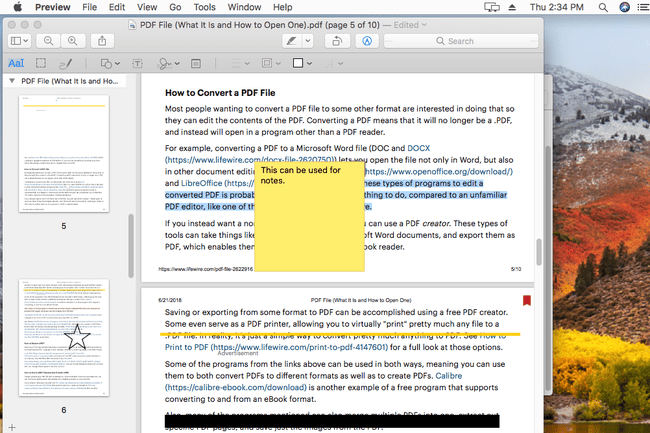
Εάν η Προεπισκόπηση δεν ξεκινά όταν ανοίγετε το αρχείο PDF, ανοίξτε πρώτα την Προεπισκόπηση και, στη συνέχεια, αναζητήστε το PDF από εκεί. Μπορείτε να μεταβείτε στην Προεπισκόπηση από το Launchpad: αναζήτηση για Προεπισκόπηση ή αναζητήστε το στη λίστα προγραμμάτων. Μόλις ανοίξει, μεταβείτε στο Αρχείο > Ανοιξε για να βρείτε το PDF.
Μπορεί να έχει νόημα να πιστεύουμε ότι το Επεξεργασία Το μενού είναι αυτό που χρησιμοποιείτε για να βρείτε όλα τα εργαλεία επεξεργασίας PDF στην Προεπισκόπηση, αλλά αυτό δεν συμβαίνει. Αντίθετα, αυτό το μενού προορίζεται για τη διαγραφή σελίδων από το PDF και την εισαγωγή σελίδων από άλλα αρχεία PDF (ή τη δημιουργία κενών σελίδων).
Η προεπισκόπηση σάς επιτρέπει επίσης να αναδιατάξετε τις σελίδες στο PDF σύροντάς τις πάνω ή κάτω από την πλαϊνή γραμμή. Αυτό σημαίνει ότι μπορείτε να κάνετε τη δεύτερη σελίδα την πρώτη σελίδα ή την τελευταία τη δεύτερη, κ.λπ. Εάν δεν βλέπετε την πλαϊνή γραμμή στην Προεπισκόπηση, μπορείτε να την ενεργοποιήσετε από το Θέα μενού.
Εργαλεία επεξεργασίας προεπισκόπησης
Οι περισσότερες από τις άλλες επιλογές επεξεργασίας PDF στην Προεπισκόπηση βρίσκονται στο Εργαλεία μενού. Εκεί μπορείτε να προσθέσετε έναν σελιδοδείκτη στο PDF ή να περιστρέψετε σελίδες. ο Εργαλεία > Σχολιάζω Το μενού είναι ο τρόπος με τον οποίο επισημαίνετε το κείμενο. υπογράμμιση κειμένου. κείμενο διαγράμμισης, εισαγάγετε μια σημείωση, ορθογώνιο, οβάλ, γραμμή, βέλος και άλλα σχήματα. πληκτρολογήστε στο PDF (οπουδήποτε ή σε πεδία φόρμας). χρησιμοποιήστε συννεφάκια ομιλίας. κι αλλα.
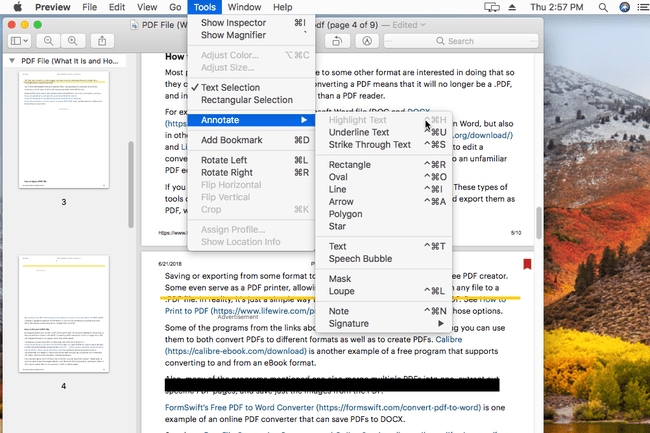
Ενώ η Προεπισκόπηση δεν σας επιτρέπει να επεξεργαστείτε το υπάρχον κείμενο στο αρχείο PDF, μπορείτε να σχεδιάσετε ένα λευκό πλαίσιο πάνω από το κείμενο για να το αποκρύψετε και στη συνέχεια να γράψετε το δικό σας κείμενο πάνω από το πλαίσιο με το εργαλείο κειμένου. Αυτό δεν είναι τόσο ομαλό όσο η επεξεργασία κειμένου με ορισμένους επεξεργαστές PDF, αλλά είναι η μόνη σας επιλογή για να αλλάξετε το κείμενο σε ένα αρχείο PDF με την Προεπισκόπηση.
Για να εμφανίζεται συνεχώς το μενού σχολιασμών για ευκολότερη επεξεργασία, μπορείτε να το ενεργοποιήσετε μέσω του Θέα μενού. Ανάλογα με την έκδοση του macOS που διαθέτετε, ονομάζεται είτε Εμφάνιση γραμμής εργαλείων σήμανσης ή Εμφάνιση της γραμμής εργαλείων σχολιασμών.
Προσθήκη υπογραφής στην προεπισκόπηση
Εφόσον έχετε ένα trackpad ή μια κάμερα iSight συνδεδεμένη στο Mac σας, μπορείτε επίσης να χρησιμοποιήσετε την Προεπισκόπηση για να εισαγάγετε την υπογραφή σας στο PDF. Υπάρχει επίσης ένα διαθέσιμο εργαλείο σχεδίασης με το χέρι, ώστε να μπορείτε να σχεδιάσετε την υπογραφή σας ή να σχεδιάσετε σχήματα απευθείας στο έγγραφο.
Δημιουργία νέων PDF από παλιά PDF
Αν και δεν μετράει πραγματικά ως PDF μοντάζ μια δυνατότητα μπόνους στην Προεπισκόπηση είναι η επιλογή δημιουργίας νέων PDF από υπάρχουσες σελίδες από άλλο PDF. Για να το κάνετε αυτό, απλώς σύρετε μια σελίδα από το PDF (στην προβολή μικρογραφίας της πλευρικής γραμμής) στην επιφάνεια εργασίας. Αυτό θα δημιουργήσει ένα νέο PDF με αυτήν ακριβώς τη σελίδα (ή πολλές σελίδες, εάν επιλέξατε περισσότερες από μία). Ένας άλλος ευκολότερος τρόπος για να το κάνετε αυτό είναι να κάνετε δεξί κλικ στις μικρογραφίες των σελίδων και να επιλέξετε Εξαγωγή ως και μετά PDF ως τύπος μορφής.
Άλλοι επεξεργαστές PDF για Mac
Εάν οι δυνατότητες στην Προεπισκόπηση δεν είναι αυτό που ψάχνετε, υπάρχει πολύ καλή πιθανότητα να τις βρείτε σε άλλο πρόγραμμα επεξεργασίας PDF, που δεν είναι ενσωματωμένο στο macOS. Διατηρούμε μια λίστα με δωρεάν προγράμματα επεξεργασίας PDF και τα περισσότερα από αυτά λειτουργούν και σε Mac.
Ένας άλλος τρόπος για να επεξεργαστείτε ένα PDF στο macOS είναι να χρησιμοποιήσετε ένα ηλεκτρονικό πρόγραμμα επεξεργασίας PDF. Μέσω αυτής της λίστας που συνδέεται παραπάνω υπάρχουν πολλά από αυτά τα είδη υπηρεσιών. Λειτουργούν με το να ανεβάσετε το PDF στον ιστότοπο επεξεργασίας, όπου μπορείτε να πραγματοποιήσετε τις επεξεργασίες και στη συνέχεια να κάνετε λήψη του PDF πίσω στον υπολογιστή σας.
Προβλήματα με τους επεξεργαστές PDF
Σε έναν τέλειο κόσμο, ένα πρόγραμμα επεξεργασίας PDF για Mac θα σας επέτρεπε να κάνετε κάθε είδους πράγματα στο PDF. Θα σας επέτρεπε όχι μόνο να προσθέσετε σχήματα και υπογραφές, για παράδειγμα, αλλά και να επεξεργαστείτε το υπάρχον κείμενο στο έγγραφο ή να προσθέσετε περισσότερο κείμενο. Δυστυχώς, δεν υποστηρίζουν όλα τα προγράμματα επεξεργασίας PDF όλες αυτές οι δυνατότητες, συμπεριλαμβανομένου του προγράμματος Προεπισκόπησης του Mac (δεν μπορείτε να επεξεργαστείτε κείμενο με αυτό).
Ένα άλλο ζήτημα είναι ότι οι επεξεργαστές PDF που κάνω υποστηρίξτε προηγμένες λειτουργίες όπως η επεξεργασία κειμένου, κάντε το μέσω αυτού που λέγεται οπτική αναγνώριση χαρακτήρων (OCR), που είναι μια προσπάθεια του λογισμικού να «διαβάσει» το κείμενο από το έγγραφο και να το πληκτρολογήσει αυτόματα για εσάς, μετά από το οποίο μπορείτε να επεξεργαστείτε το PDF όπως οποιοδήποτε άλλο έγγραφο. Ωστόσο, αυτά τα προγράμματα συνήθως δεν μετατρέπονται τέλεια, πράγμα που σημαίνει ότι έχετε λανθασμένες μεταφράσεις και περίεργα στυλ μορφοποίησης.
Μια παρόμοια εργασία που μπορεί να θέλετε να κάνετε είναι να μετατρέψετε το PDF σε άλλη μορφή αρχείου, όπως α DOCX αρχείο για χρήση στο MS Word ή σε ένα EPUB αρχείο για να χρησιμοποιήσετε το PDF ως eBook. Αυτοί οι τύποι επεξεργασιών μπορούν να πραγματοποιηθούν με α μετατροπέας αρχείων εγγράφων, όχι πρόγραμμα επεξεργασίας PDF. Ομοίως, για να μετατρέψετε ένα διαφορετικό αρχείο σε αρχείο PDF, μπορείτε να χρησιμοποιήσετε α Εκτυπωτής PDF.
